Windows7如何使用BitLocker驱动器加密
发布时间:2023-8-4 11:14:39 来源: 纵横云
Windows7如何使用BitLocker驱动器加密
在Windows 7系统下如何使用BitLocker驱动器加密功能来给磁盘进行加密?
1.选择要加密的磁盘,右键点击选择“启用BitLocker”
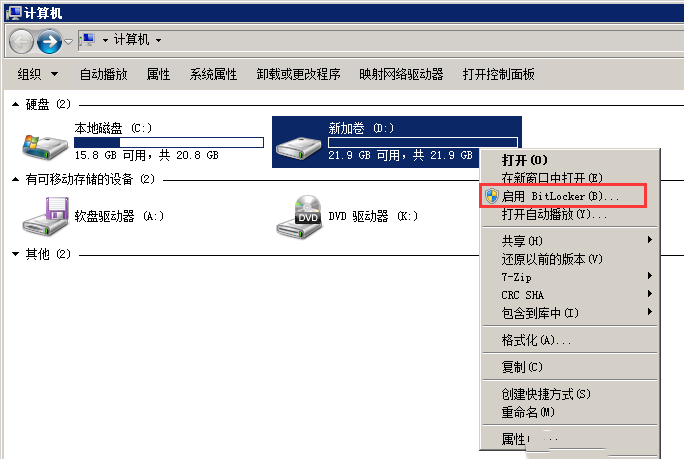
2.勾选“使用密码解锁驱动器”,输入密码,两次输入需一致。然后点击“下一步”
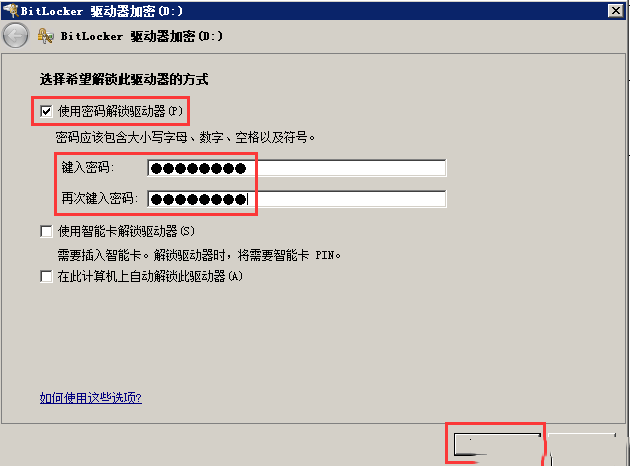
3.为防止密码被忘记或丢失,系统会提示保存恢复密钥的方式,示例选择“将恢复密钥保存到文件”,然后点击“下一步”
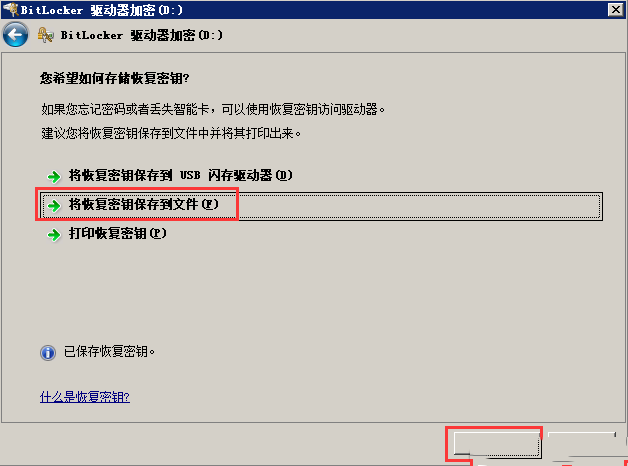
4.提示是否准备加密该驱动器,点击“启动加密”
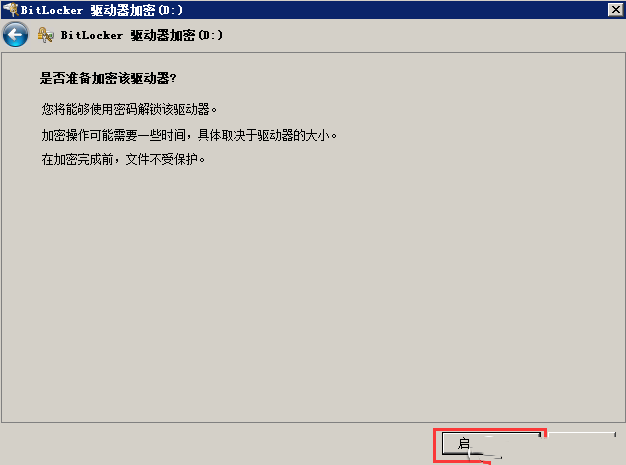
5.提示正在加密。等待进度完成。
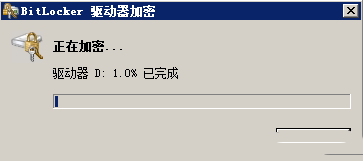
6.打开运行,输入services.msc
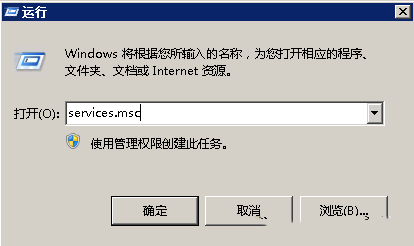
7.找到“BitLocker Drive Encryption Service”服务,并双击进入设置
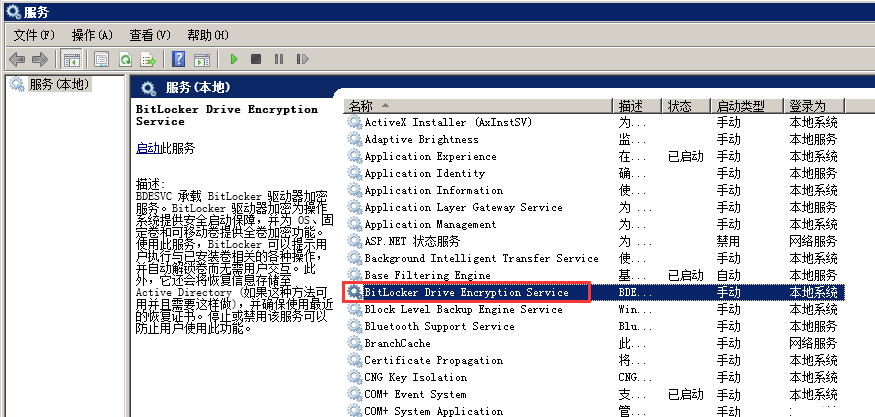
8.启动类型选择“自动”,点击“启动”,然后点击“确定”。重启系统后设置即可生效
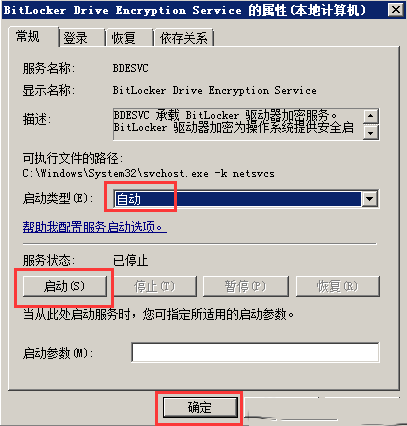
本文来源:
https://www.zonghengcloud.com/article/11787.html
[复制链接]
链接已复制
